Convidar participantes para um evento ao vivo no Microsoft Teams
Importante:
-
Os eventos ao vivo do Teams serão retirados e substituídos pelas prefeituras em setembro de 2024.Introdução à prefeitura no Teams para experiências avançadas de eventos virtuais.
-
Para saber mais, confira Alternar de eventos ao vivo do Microsoft Teams para prefeituras.
Como organizador de eventos ao vivo, uma de suas responsabilidades é convidar os participantes. Quando você agenda um evento ao vivo no Teams, ele envia apenas o convite de calendário para os membros da equipe de eventos.
Para obter informações sobre quais participantes do evento são classificados como "participantes", consulte Funções em uma reunião do Teams.
-
No Teams, selecione Calendário

-
Selecione o evento ao vivo.
-
Para eventos que serão produzidos no Teams, selecione Obter link para copiar o link de evento ao vivo para compartilhar com os participantes.
Observação: Não tente convidar os participantes por meio de uma reunião do Teams. Uma nova reunião do Teams terá seu próprio link de reunião, que os usuários podem confundir com o link de participante do evento ao vivo.
Seus participantes poderão watch o evento no Teams— desktop (Windows ou Mac), Web ou mobile. Se eles não tiverem o Teams, eles também poderão usar um navegador (Chrome, Firefox ou Edge).
Para alterar ou atualizar detalhes do evento ao vivo, abra o convite do calendário do Teams, não do Outlook.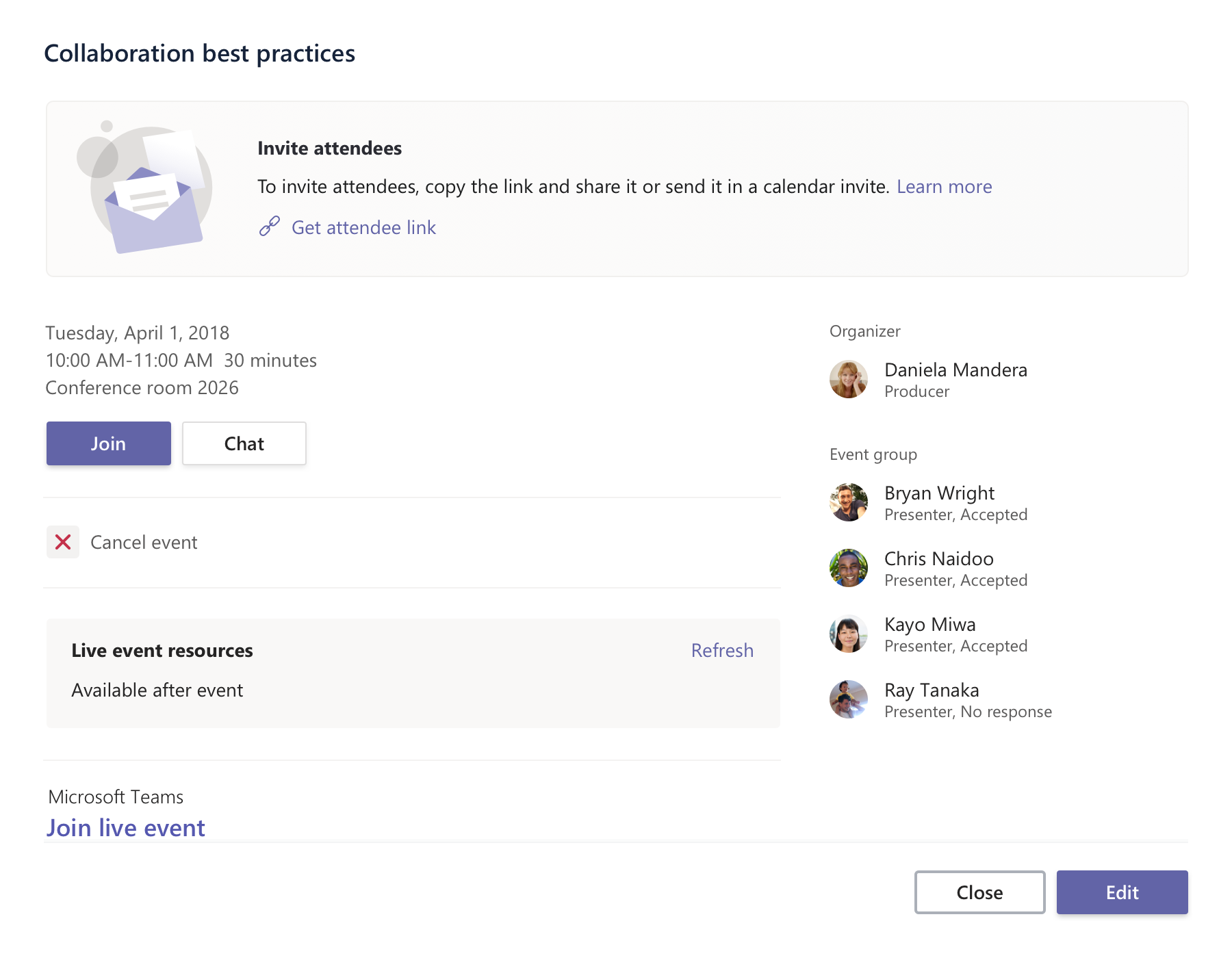
Deseja saber mais?
Visão geral do evento ao vivo do Teams










